حاليًا تجري مايكروسوفت اختبارًا تجريبيًا لإصدار جديد من متصفحها الغني عن التعريف إيدج "Edge"، وذلك في غلق محرك العرض الخاص بالشركة لصالح محرك Chromium الذي يشكل الأساس للمتصفّح الآخر جوجل كروم، بالتالي سيحصل كروم على عمر افتراضي أفضل للبطارية، بينما ومع هذا الدعم سيحصل Edge الجديد على إضافات كروم.
وحاليًا ومع الإصدار الحالي من إيدج تستضيف مايكروسوفت بعض الملحقات الخاصة بها حوالي 100 إضافة فقط، وهذا يبدو كثيرًا، لكن عندما تتخلص من وظائف مكررة وإضافات قليلة مثل مساعد التسوق الشخصي من مايكروسوفت، ستتضاءل هذه القائمة، وعلى الرغم من النمو البطيء لهذه القائمة، فهي قليلة جدًا وجدًا عند مقارنتها مع الإضافات في متجر جوجل كروم .
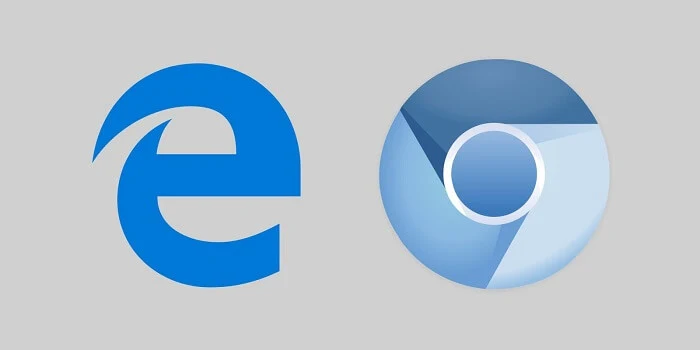
لذلك، إذا كنت تستخدم Edge الجديد وتريد مزيدًا من الإضافات على المتصفح، فيمكنك الآن تثبيتها من متجر كروم الإلكتروني، وهذا حقًا موضوع مقالتنا لهذا اليوم، حيث سنتعرف على كيفية تثبيت إضافات قوقل كروم في متصفّح مايكروسوفت إيدج،
ولكن قبل البدء في ذلك، لتثبيت إضافات كروم كل ما عليك فعله هو قلب المفتاح والتصفح إلى المتجر عبر الإنترنت، لكن يجب أن تكون على دراية ببعض التحذيرات من مايكروسوفت، حيث إذا كانت الإضافة تعتمد على وظيفة حساب قوقل لتسجيل الدخول أو المزامنة، فقد لا تعمل الإضافة في إيدج، أيضًا إذا كانت الاضافة تعتمد على برنامج مصاحب على الكمبيوتر، فقد لا تعمل الاضافة حتى إذا قمت بتثبيت البرنامج.
يعد تثبيت إضافات كروم على إيدج أمرًا مستقيمًا أي أمرًا مباشرًا وبدون تعقيدات، وإليكم الخطوات بشكل مفصّل:





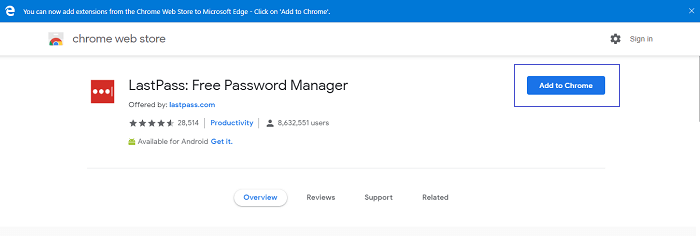

في الختام:
كان هذا دليل كامل عن كيفية تثبيت إضافات كروم في متصفّح مايكروسوفت إيدج، وتذكر أن أي إضافات تقوم بتثبيتها من سوق كروم الإلكتروني لم يتم اختبارها لمتصفح إيدج، لذلك قد تواجهك أخطاء أو أعطالًا أخرى، وقد يكون من الحكمة تثبيت إضافة واحدة والتحقق من أنك لا تواجه أي مشاكل قبل الانتقال إلى الاضافة التالية.
وحاليًا ومع الإصدار الحالي من إيدج تستضيف مايكروسوفت بعض الملحقات الخاصة بها حوالي 100 إضافة فقط، وهذا يبدو كثيرًا، لكن عندما تتخلص من وظائف مكررة وإضافات قليلة مثل مساعد التسوق الشخصي من مايكروسوفت، ستتضاءل هذه القائمة، وعلى الرغم من النمو البطيء لهذه القائمة، فهي قليلة جدًا وجدًا عند مقارنتها مع الإضافات في متجر جوجل كروم .
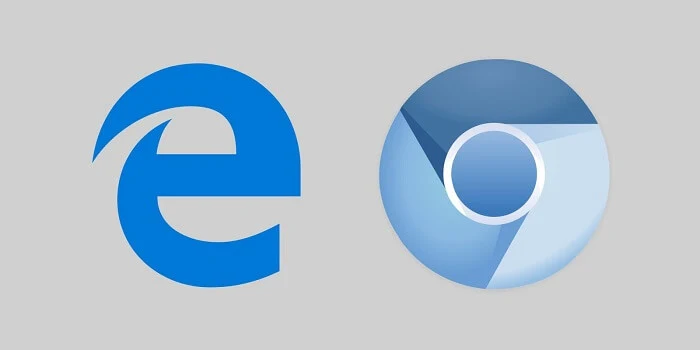
لذلك، إذا كنت تستخدم Edge الجديد وتريد مزيدًا من الإضافات على المتصفح، فيمكنك الآن تثبيتها من متجر كروم الإلكتروني، وهذا حقًا موضوع مقالتنا لهذا اليوم، حيث سنتعرف على كيفية تثبيت إضافات قوقل كروم في متصفّح مايكروسوفت إيدج،
ولكن قبل البدء في ذلك، لتثبيت إضافات كروم كل ما عليك فعله هو قلب المفتاح والتصفح إلى المتجر عبر الإنترنت، لكن يجب أن تكون على دراية ببعض التحذيرات من مايكروسوفت، حيث إذا كانت الإضافة تعتمد على وظيفة حساب قوقل لتسجيل الدخول أو المزامنة، فقد لا تعمل الإضافة في إيدج، أيضًا إذا كانت الاضافة تعتمد على برنامج مصاحب على الكمبيوتر، فقد لا تعمل الاضافة حتى إذا قمت بتثبيت البرنامج.
يهمك ايضا :- 5 متصفحات جديدة عليك تجربتها بدلا من جوجل كروم
كيفية تثبيت إضافات قوقل كروم في متصفّح مايكروسوفت إيدج ؟
يعد تثبيت إضافات كروم على إيدج أمرًا مستقيمًا أي أمرًا مباشرًا وبدون تعقيدات، وإليكم الخطوات بشكل مفصّل:
- في بادئ الأمر عليك أن تحمّل الإصدار التجريبي من متصفّح إيدج، حيث يعد الأمر بسيطًا للغاية، وكل ما عليك فعله هو التوجّه إلى موقع مايكروسوفت، واختر الاصدار المناسب لك، نحن بدورنا اخترنا قناة Dev للحصول على خيار أكثر ثباتًا، أما إصدار "كناري" فهو للإطلاع الأوّلي على الميزات الجديدة والذي يحمل الكثير من الأخطاء، عمومًا بمجرد التثبيت افتح المتصفّح مباشرة.

- الخطوة الثانية تتمثل في النقر فوق النقاط الأفقية الثلاثة الموجودة في اعلى اليمين من المتصفح وذلك لفتح القائمة.

- الآن انقر فوق خيار "Extensions" في القائمة.

- يعد ذلك، قم بتمكين مفتاح "Allow extensions from other stores" في الركن الأيمن السفلي من صفحة الإضافات التي تظهر.

- الآن، ستنبهك مايكروسوفت بأنها لم تتحقق من الاضافات في سوق كروم الإلكتروني أو في أي مكان آخر عبر الإنترنت، بالتالي انقر فوق "سماح" للمتابعة.

- الآن، انتقل إلى سوق كروم الإلكتروني وابحث عن الإضافة المراد تثبيتها، وهنا كل ما عليك فعله هو النقر فوق "إضافة إلى كروم".
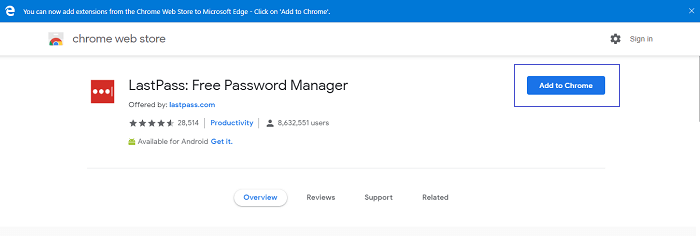
- أخيرًا انقر فوق "Add Extension" في مربع حوار التأكيد، تمامًا كما لو كنت تقوم بتثبيت الإضافة في كروم.

شاهد ايضا :- حل مشكلة aw snap في جوجل كروم
في الختام:
كان هذا دليل كامل عن كيفية تثبيت إضافات كروم في متصفّح مايكروسوفت إيدج، وتذكر أن أي إضافات تقوم بتثبيتها من سوق كروم الإلكتروني لم يتم اختبارها لمتصفح إيدج، لذلك قد تواجهك أخطاء أو أعطالًا أخرى، وقد يكون من الحكمة تثبيت إضافة واحدة والتحقق من أنك لا تواجه أي مشاكل قبل الانتقال إلى الاضافة التالية.
يهمك ايضا :- كيف تقوم بتسريع متصفح جوجل كروم ب 5 خطوات فقط
